Link : http://www.vultr.com/?ref=6819134
No ref : vultr.com
Ai ref của mình,có gì có thể pm yahoo : hienlanhlam2003
skype : hienlanhlam2003
nếu k biết cài đặt mình sẽ cài đặt cho
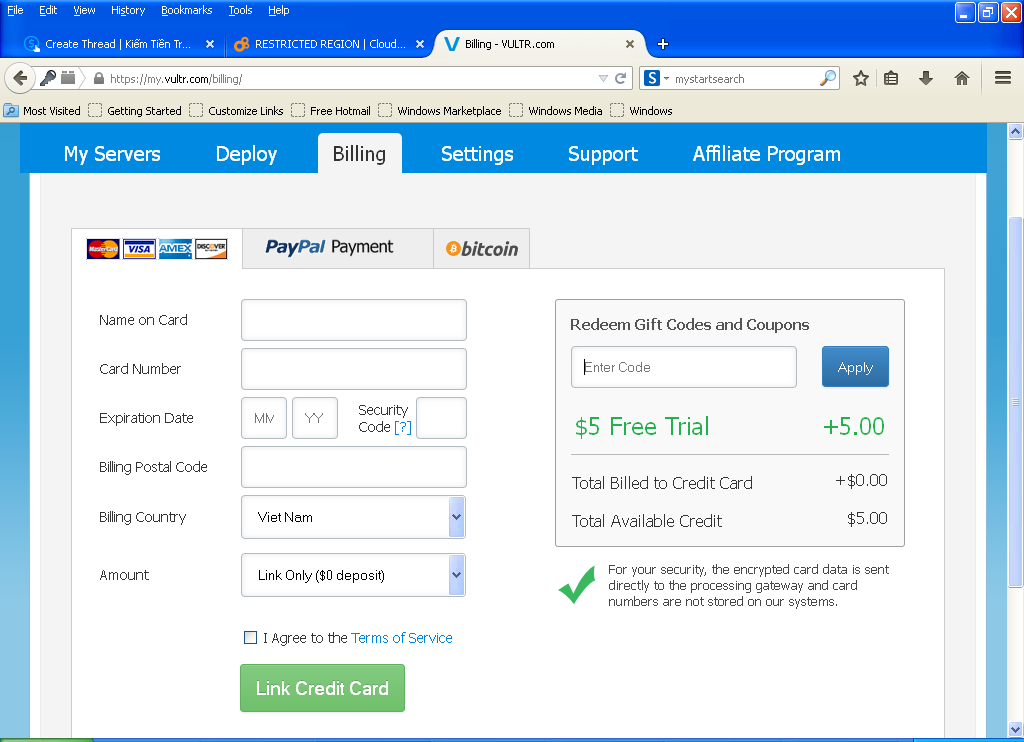
Sau khi đăng ky bạn past coupon : SSDVPS sẽ được free 20$
Nhưng bạn phải Nạp vào đó 5$ thì mới sử dụng đc 20$ đó..
Sau khi đăng ký thành công bạn kết nối với Twitter để nhận được thêm 2$ nữa.
Vậy là có 27$ trong tài khoản.. 20$ thì bạn phải sử dụng trong vòng 1 tháng còn 7$ thì k có thời hạn,sử dụng lúc nào cũng được
Sau Khi mua xong ban bấm Deploy để tạo VPS :
Với 27$ bạn có thể mua 1 tháng VPS Window SV 2012 mất 21$ :
1CPU
1024MBMEMORY
20GBSTORAGE
2000 GBTRANSFER
Hoặc mua gói 15$: CentOS 6 x64
2CPU
2048MBMEMORY
40GBSTORAGE
3000 GBTRANSFER
Và đến tháng sau bạn mua gói 5$ : CentOS 6 x64
1CPU
768MBMEMORY
5GBSTORAGE
1000 GBTRANSFER
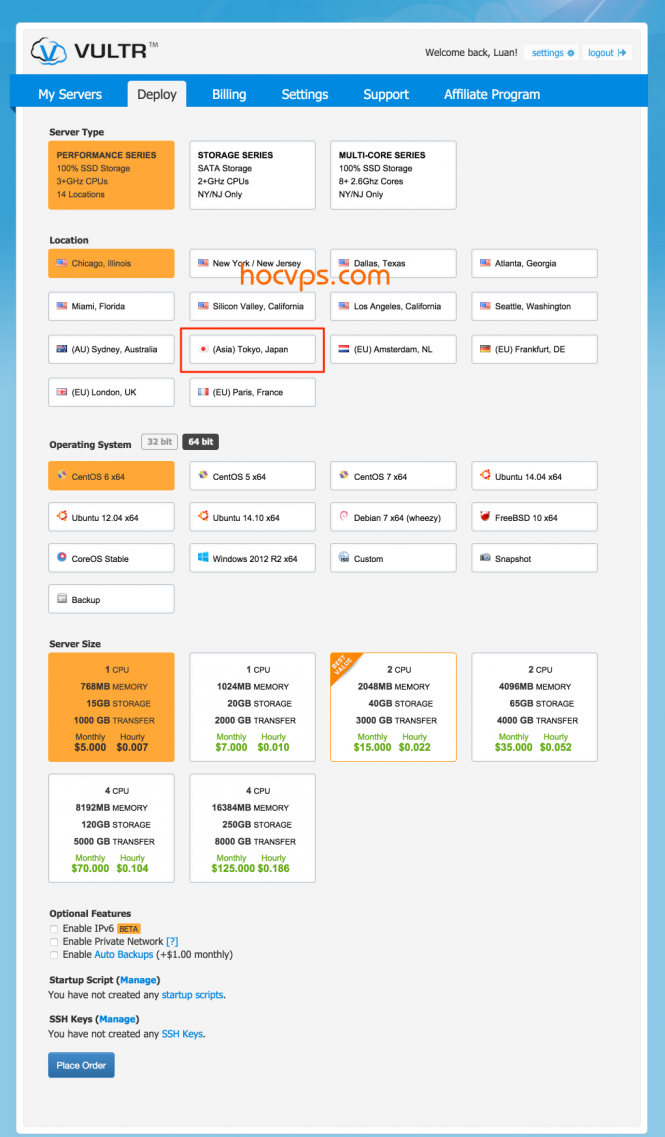
- Trong Server Type, bạn hãy chọn loại server tương ứng, bao gồm:
- Chọn hệ điều hành ở Operating System. Nếu bạn định cài đặtHocVPS Scriptthì nên sử dụng bản 64bit, CentOS 6 x64.
Bạn cũng có thể tạo mới VPS từ file ISO đã upload lên, từ 1 bản Snapshot đã tạo hoặc từ các bản auto Backup.
Windows 2012 R2 x64 có chi phí sử dụng cao hơn những OS còn lại.
- Chọn cấu hình VPS trong phần Server Size, cần lưu ý thông tin CPU, RAM, băng thông và chi phí sử dụng.
- Một số chức năng khác như: kích hoạt IPv6, Private Network, đăng ký Auto Backup, Startup Script, SSH Key…
Cuối cùng bạn hãy nhấn Place Order để tiến hành tạo VPS. Quá trình tạo sẽ mất khoảng 1 – 2 phút, sau đó bạn sẽ nhận được 1 email thông báo thành công từ Vultr kèm theo thông tin IP, cấu hình server tuy nhiên không có password root (cái này lấy ở trong trang quản lý VPS như hướng dẫn bên dưới).
2. Quản lý VPS ở Vultr (My Servers)
Sau khi bạn tạo mới VPS xong, trongtrang quản lý chunghãy nhấn vào link Manage để đến trang quản lý VPS. Giao diện như sau:
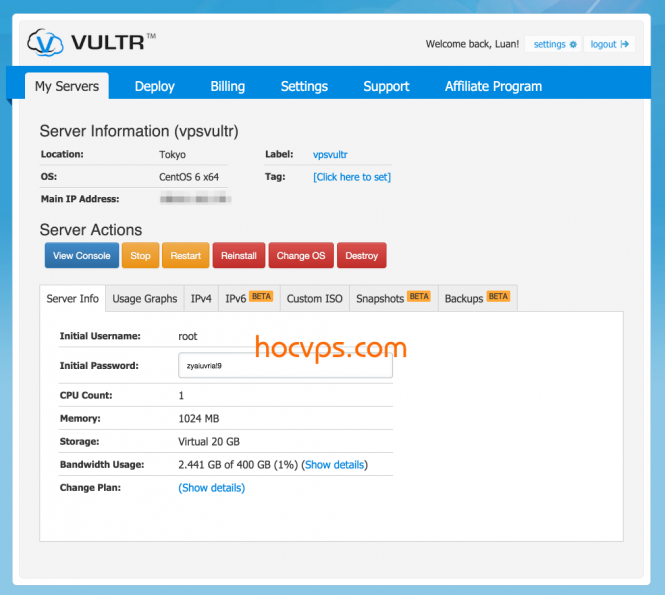
Bạn có thể thấy password Vultr tự động tạo trong ô Initial Password, hãy sử dụng để login vào VPS
Đây là Giáo diện Win SV 2012 mà mình moi setup xong :

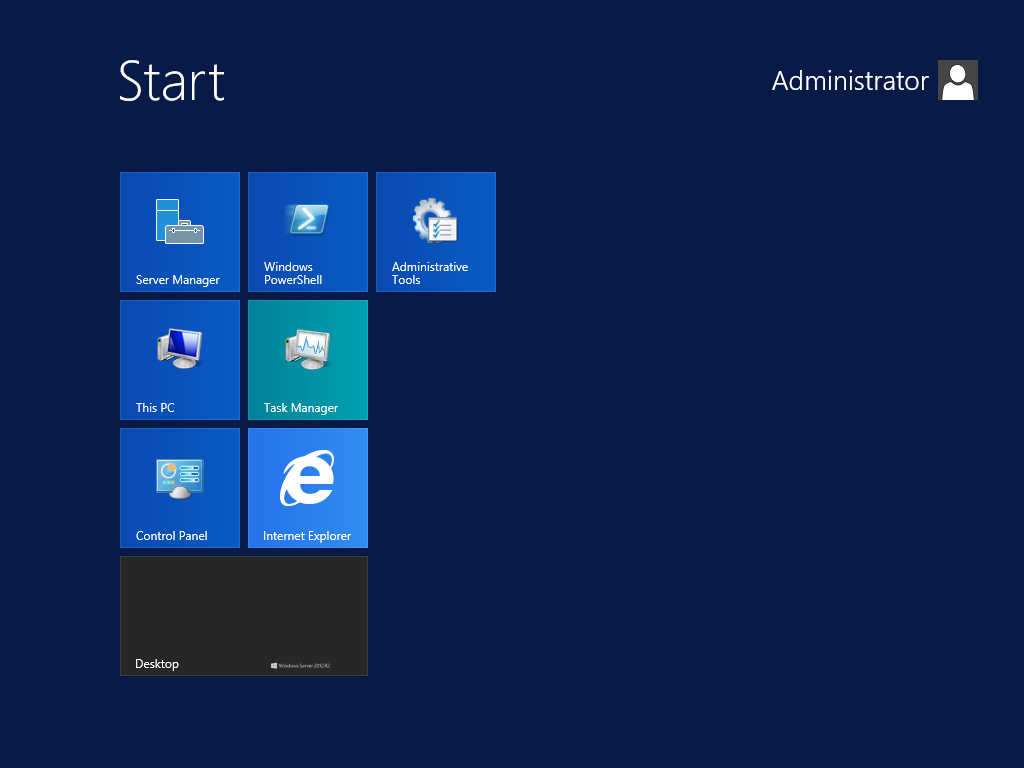
Nếu bạn nào muốn dùng vps ổn định hàng tháng thì có thể liên hệ topic,chủ thớt sp nhiêt tình ^^ :
https://mmo4me.com/threads/vps-hma-domain-full-hosting-key-cac-loai-gia-re.166828/
https://mmo4me.com/threads/vps-amazon-ec2-trial-gia-re.142788/
No ref : vultr.com
Ai ref của mình,có gì có thể pm yahoo : hienlanhlam2003
skype : hienlanhlam2003
nếu k biết cài đặt mình sẽ cài đặt cho
Sau khi đăng ky bạn past coupon : SSDVPS sẽ được free 20$
Nhưng bạn phải Nạp vào đó 5$ thì mới sử dụng đc 20$ đó..
Sau khi đăng ký thành công bạn kết nối với Twitter để nhận được thêm 2$ nữa.
Vậy là có 27$ trong tài khoản.. 20$ thì bạn phải sử dụng trong vòng 1 tháng còn 7$ thì k có thời hạn,sử dụng lúc nào cũng được
Sau Khi mua xong ban bấm Deploy để tạo VPS :
Với 27$ bạn có thể mua 1 tháng VPS Window SV 2012 mất 21$ :
1CPU
1024MBMEMORY
20GBSTORAGE
2000 GBTRANSFER
Hoặc mua gói 15$: CentOS 6 x64
2CPU
2048MBMEMORY
40GBSTORAGE
3000 GBTRANSFER
Và đến tháng sau bạn mua gói 5$ : CentOS 6 x64
1CPU
768MBMEMORY
5GBSTORAGE
1000 GBTRANSFER
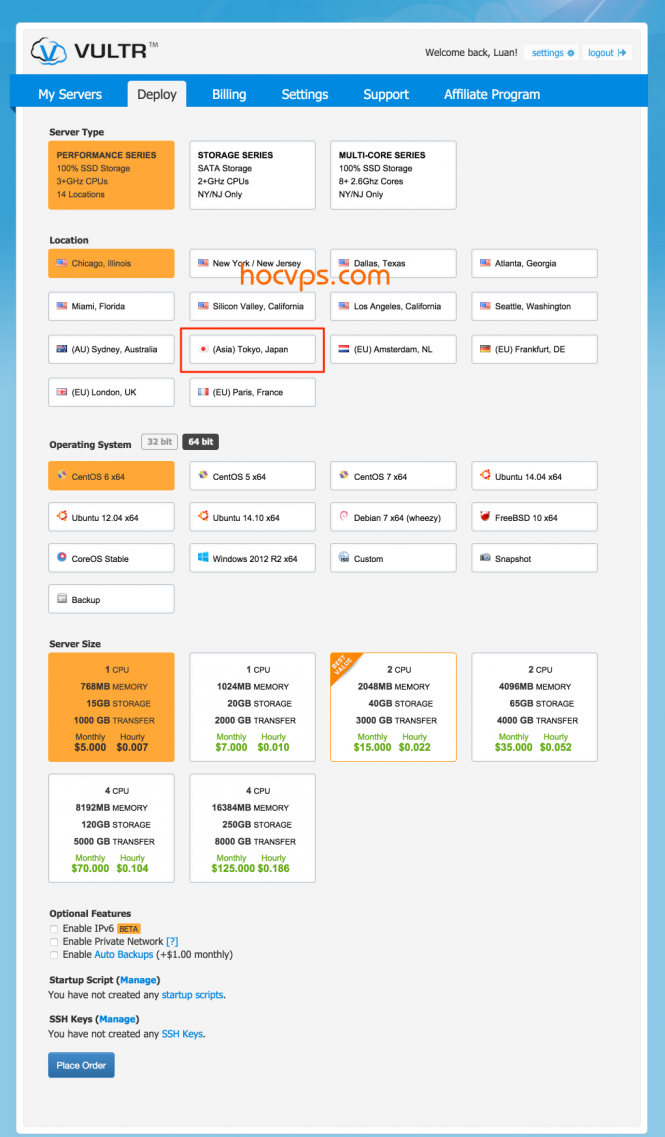
- Trong Server Type, bạn hãy chọn loại server tương ứng, bao gồm:
- PERFORMANCE SERIES: tối ưu hoạt động, sử dụng SSD, CPU xịn, đầy đủ location, nên dùng nếu sử dụng để chạy web.
- STORAGE SERIES: nên dùng để làm server lưu trữ do dung lượng lớn, sử dụng ổ SATA, chỉ có ở location NY/NJ.
- MULTI-CORE SERIES: nên dùng với những hệ thống cực lớn, cần tài nguyên nhiều, chỉ có ở location NY/NJ.
- Chọn hệ điều hành ở Operating System. Nếu bạn định cài đặtHocVPS Scriptthì nên sử dụng bản 64bit, CentOS 6 x64.
Bạn cũng có thể tạo mới VPS từ file ISO đã upload lên, từ 1 bản Snapshot đã tạo hoặc từ các bản auto Backup.
Windows 2012 R2 x64 có chi phí sử dụng cao hơn những OS còn lại.
- Chọn cấu hình VPS trong phần Server Size, cần lưu ý thông tin CPU, RAM, băng thông và chi phí sử dụng.
- Một số chức năng khác như: kích hoạt IPv6, Private Network, đăng ký Auto Backup, Startup Script, SSH Key…
Cuối cùng bạn hãy nhấn Place Order để tiến hành tạo VPS. Quá trình tạo sẽ mất khoảng 1 – 2 phút, sau đó bạn sẽ nhận được 1 email thông báo thành công từ Vultr kèm theo thông tin IP, cấu hình server tuy nhiên không có password root (cái này lấy ở trong trang quản lý VPS như hướng dẫn bên dưới).
2. Quản lý VPS ở Vultr (My Servers)
Sau khi bạn tạo mới VPS xong, trongtrang quản lý chunghãy nhấn vào link Manage để đến trang quản lý VPS. Giao diện như sau:
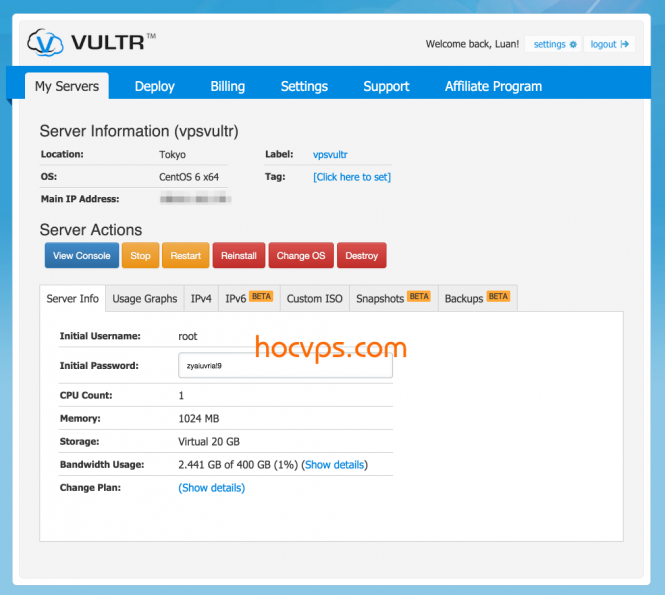
Bạn có thể thấy password Vultr tự động tạo trong ô Initial Password, hãy sử dụng để login vào VPS
Đây là Giáo diện Win SV 2012 mà mình moi setup xong :
Nếu bạn nào muốn dùng vps ổn định hàng tháng thì có thể liên hệ topic,chủ thớt sp nhiêt tình ^^ :
https://mmo4me.com/threads/vps-hma-domain-full-hosting-key-cac-loai-gia-re.166828/
https://mmo4me.com/threads/vps-amazon-ec2-trial-gia-re.142788/






















